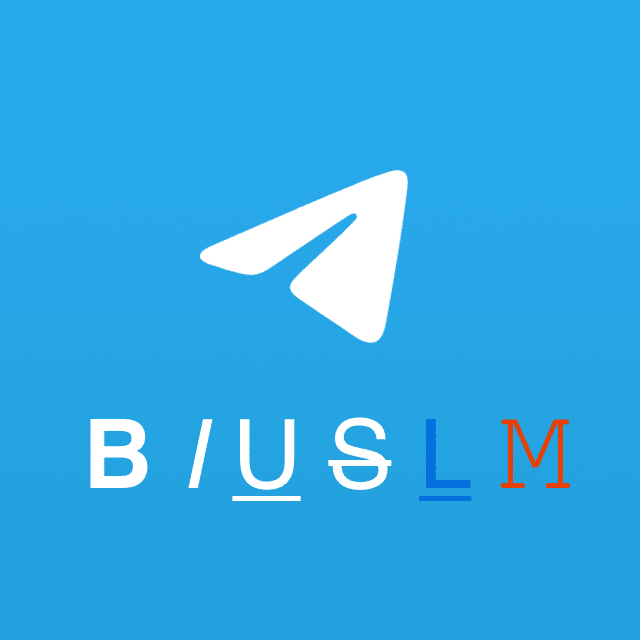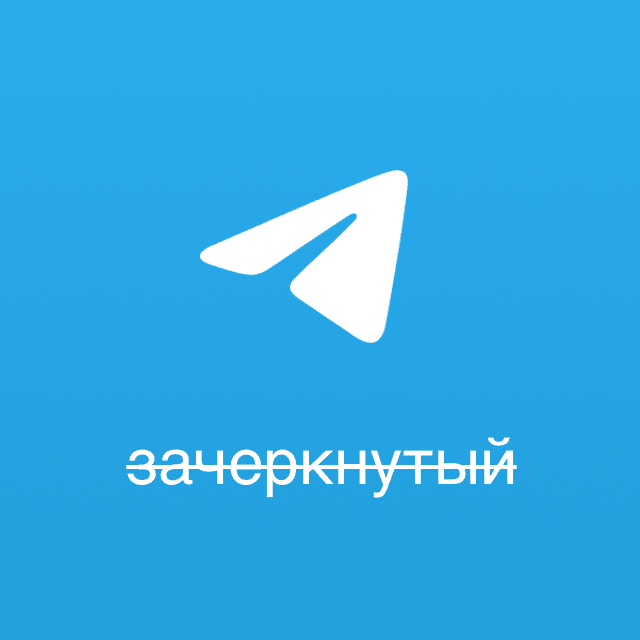Как выделить текст курсивом в Telegram: все способы
Я уже делал статью со всеми возможными вариантами оформления текста в Телеграмме. В этой же расскажу, как выделить текст курсивом всеми возможными способами:
1. Текст курсивом через контекстное меню
- Выделите текст
- Нажмите на него правой кнопкой мыши
- В открывшемся меню выберите пункт “Форматирование”
- Выберите “Курсив”

- Выделите текст
- Нажмите на 3 точки справа сверху
- В место привычного меню откроется меню форматирования
- Выберите в нем “Курсив”:


- Выделите текст.
- В появившемся контекстном меню нажмите на “Форматировать” или “BIU” (если этих пунктов нет, то нажмите на стрелку ▶ справа).
- Выберите “Курсив” (варианты форматирования можно прокручивать стрелками ◀ ▶ по бокам).


- Выделите текст
- Нажмите на него правой кнопкой мыши
- В открывшемся меню выберите пункт “Преобразования”
- Выберите “Курсив”

Выделите текст и вы сразу увидите меню форматирования текста. Иконка “I” это как раз то, что вам нужно:

2. Курсив через горячие клавиши
Windows: Ctrl + I
MacOS: ⌘ + I
3. Курсив через Markdown (спецсимволы)
Просто поставьте по 2 нижних подчеркивания с обеих сторон текста:
__Этот текст будет курсивом__
И отправьте его.
4. Курсив через ru.piliapp.com
К сожалению, этот способ работает только для текста на английском.
Сначала заходите сюда: https://ru.piliapp.com/cool-text/bold-italic/ и в форме пишите текст. После этого выбираете 3-ий шрифт сверху справа. После этого ниже выбираете 3-ю опцию – курсив (отмечено стрелкой), копируете получившийся текст в буфер обмена и вставляете в Телеграм:
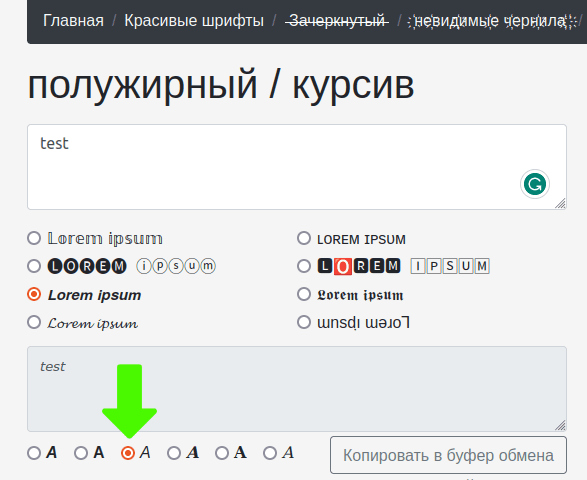
Вот так этот курсив выглядит рядом со стандартным курсивом:
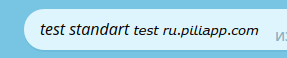
Текст получается меньше размером, но больше выделяется.
5. Форматирование через бота @bold
Еще один вариант сделать текст курсивом, это использовать бота @bold:

Просто начните писать сообщение со слов @bold и пишите текст, который нужно форматировать, после этого чуть подождите и появится меню. В нем выберите “Italic”.
После выбора варианта форматирования из того меню текст сразу отправится, имейте это в виду!